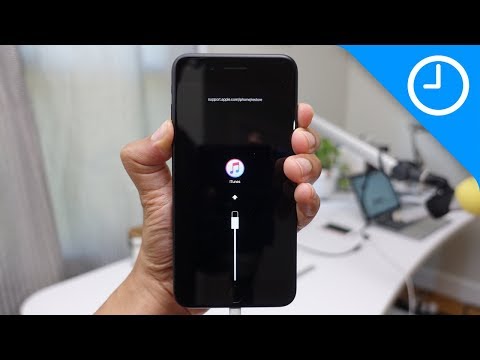Adobe Flash Player یک پخش کننده چندرسانه ای است که به ما امکان می دهد از طریق مرورگر وب از فایل های صوتی و تصویری لذت ببریم. همچنین "Flash Player" برای کسانی که دوست دارند وقت خود را صرف بازی های آنلاین کنند مفید است. پخش کننده کاملاً رایگان است و تنها کاری که نمی تواند بدون آن انجام دهد بدون بروزرسانی سیستماتیک است.

دستورالعمل ها
مرحله 1
برای به روزرسانی Flash Player ، مرورگر خود را باز کرده و موارد زیر را در نوار آدرس وارد کنید - https://get.adobe.com/fa/flashplayer/. این لینک را دنبال کنید
گام 2
صفحه بارگیری آخرین نسخه پخش کننده باز می شود. روی پیوند "سیستم عامل یا مرورگر دیگری؟" کلیک کنید. در صفحه بعد ، سیستم عامل و نسخه پخش کننده خود را مشخص کنید.
مرحله 3
روی دکمه بارگیری کلیک کنید. بارگیری به طور خودکار شروع می شود - فقط باید مکان را برای ذخیره پرونده انتخاب کنید. تمام پنجره های مرورگر را ببندید و فایل نصب پخش کننده بارگیری شده را اجرا کنید. قرارداد مجوز را بپذیرید.
مرحله 4
Flash Player به روز شده است! می توانید از طریق مرورگر خود به کار در اینترنت ادامه دهید. Adobe Flash Player یک پخش کننده رایگان و پرکاربرد است. این م componentلفه برای باز کردن صحیح صفحات اینترنت ، برای پخش مستقیم فیلم در پنجره مرورگر مورد نیاز است. اما مانند هر برنامه دیگری ، Adobe Flash Player نیاز به به روزرسانی دارد. اگر این برنامه را به موقع به روز نکنید ، ممکن است نتوانید از قابلیت های مرورگر خود کاملاً استفاده کنید.
مرحله 5
یکی از ساده ترین راه هایی که برای همه مرورگرهای اینترنت جواب می دهد این است. به وب سایت رسمی Adobe مراجعه کنید. آخرین نسخه Adobe Flash Player را بارگیری کنید. پس از اتمام بارگیری ، فایل نصب برنامه را خواهید داشت. همچنین توجه داشته باشید که برای به روزرسانی Adobe Flash Player برای مرورگر Internet Explorer از نسخه جداگانه کیت توزیع برنامه استفاده می شود. شما باید آن را بارگیری کنید. برای سایر مرورگرها ، کیت توزیع استاندارد برنامه مناسب است.
مرحله 6
قبل از نصب ، همه مرورگرهای فعال اینترنت را ببندید. با دکمه سمت راست ماوس روی پرونده نصب دوبار کلیک کنید. یک پنجره ظاهر می شود در این پنجره ، روی "اجرا" کلیک کنید. بعد ، مراحل نصب پخش کننده آغاز می شود. منتظر بمانید تا عملیات به پایان برسد. پنجره ای باز می شود که به شما اعلام می کند نصب با موفقیت انجام شده است. اکنون می توانید مرورگر اینترنت خود را شروع کنید. Flash Player به روز شده است.
مرحله 7
همچنین ، گهگاه پس از راه اندازی مرورگر اینترنت ، پنجره ای با اعلان در مورد به روزرسانی Flash Player ظاهر می شود. برای به روزرسانی برنامه در این پنجره ، روی "اکنون نصب شود" کلیک کنید. سپس بارگیری نسخه به روز شده پخش کننده آغاز می شود. پس از اتمام ، گزینه "شروع نصب" را انتخاب کنید.
مرحله 8
اگر در این زمان مرورگر اینترنت شما در حال اجرا باشد ، پنجره ای ظاهر می شود که در آن اعلانی مبنی بر بستن مرورگر اینترنت برای ادامه نصب وجود دارد. پس از بستن مرورگر ، نصب ادامه خواهد یافت. پس از اتمام ، اعلانی دریافت خواهید کرد. این برنامه اکنون به روز شده است.
مرحله 9
در برخی موارد ، امکان نصب و به روزرسانی Adobe Flash Player توسط سرپرست رایانه مسدود شده است. این اغلب در رایانه های کاری اتفاق می افتد. این دسترسی به بسیاری از منابع اینترنتی سرگرمی را که از Adobe Flash Player استفاده می کنند ، محدود می کند. در این حالت ، شما باید حقوق لازم را از مدیر رایانه دریافت کنید.
مرحله 10
"Flash Player" را فقط از وب سایت رسمی توسعه دهنده بارگیری کنید. در غیر این صورت ، کامپیوتر خود را در معرض خطر حمله ویروس قرار می دهید.
مرحله 11
Adobe Flash بستر چندرسانه ای Adobe برای ایجاد برنامه های وب یا ارائه های چندرسانه ای است. این محتوا به طور گسترده ای برای تبلیغات بانرها ، انیمیشن ها ، بازی ها ، فیلم ها و ضبط های صوتی در صفحات اینترنت استفاده می شود. بر اساس این فناوری ، Adobe Flash Player ایجاد شد که به کاربران اینترنت امکان مشاهده محتوای چندرسانه ای مختلف را می دهد. تیعنی اگر Adobe Flash Player را نصب نکنید یا نسخه منسوخ آن نصب شده باشد ، توانایی استفاده از تعداد زیادی از توابع صفحات وب را از دست خواهید داد.
مرحله 12
اکثر رایانه ها به طور پیش فرض Adobe Flash Player را نصب کرده اند. همچنین در برخی از مرورگرها مانند Google Chrome از پیش نصب شده است. Flash Player نیز معمولاً به صورت خودکار به روز می شود. این برنامه به شبکه دسترسی دارد و هر از چند گاهی به روزرسانی ها و نسخه های جدید را در سرور بررسی می کند. در صورت وجود ، از شما خواسته می شود تا برنامه را به روز کنید. می توانید پارامترهایی تنظیم کنید که به هیچ وجه مشارکت شما در به روزرسانی مورد نیاز نباشد. در حالت کاملاً خودکار انجام خواهد شد. اگر می خواهید سخت افزار جدید فقط با اجازه شما در رایانه شما بارگیری شود ، گزینه های مناسب را تنظیم کنید. درخواست های بروزرسانی دائماً شما را اذیت نمی کند ، هر چند روز بیشتر نمی شود.
مرحله 13
اگر به روزرسانی خودکار انجام نشود ، می توانید نسخه جدید پخش کننده را خود بارگیری کنید. برای انجام این کار ، به وب سایت رسمی Adobe رفته و بر روی دکمه بزرگ زرد بارگیری کلیک کنید. قبل از آن ، شما باید سیستم عامل خود را انتخاب کنید. برنامه را بارگیری کرده و نصب کنید. برنامه جدیدتر از برنامه قدیمی بارگیری می شود.
مرحله 14
برای بررسی اینکه کدام نسخه روی رایانه شما نصب شده است ، به adobe.com/software/flash/about/ بروید. در هنگام نصب Flash Player ، یک مدیر دانلود اختصاصی نیز نصب شد. این اوست که در آینده به طور خودکار برنامه را به روز می کند. کاربر فقط باید درخواست را تأیید کند. همچنین می توانید با نصب مجدد Flash Player ، آن را به روز کنید. پس از نصب ، پخش کننده به طور خودکار به آخرین نسخه به روز می شود.
مرحله 15
Adobe Flash Player به دلایلی به طور خودکار به روز نمی شود. به عنوان مثال ، به روزرسانی خودکار ممنوع است ، تضادی بین پلاگین های نصب شده وجود دارد ، این برنامه در ابتدا به اشتباه نصب شده است. ممکن است به دلیل مشکلات اتصال به اینترنت باشد (یا از بین رفته باشد). وقتی این مشکلات اصلاح شد ، ویژگی به روزرسانی خودکار باید برگردد.